Tenorshare 4uKey - Sblocco facile per iPhone/iPad
Sblocca rapidamente dispositivi iOS come iPhone e iPad, eliminando codice di accesso, Touch ID e Face ID.
Facile sblocco di iPhone/iPad
Sblocca iPhone all’istante
Dimenticare il codice di sblocco dell'iPhone ti fa inserire il codice sbagliato molte volte, rendendo il tuo iPhone non disponibile e in blocco di sicurezza dell'iPhone. Sappiamo che c'è un'opzione di Cancella iPhone quando l'iPhone entra in questa modalità, tuttavia, a volte non c'è nessuna opzione di cancellazione iPhone.
Allora come sbloccare iPhone non disponibile senza opzione di cancellazione, iPhone non mostra/non funziona l'opzione di cancellazione? Rassicurati, offriremo diverse soluzioni e motivi a questo problema.
4uKey iOS può rimuovere la password di Apple ID, sbloccare iPhone/iPad disabilitato, rimuovere il blocco di attivazione e elimina Face ID/Touch ID. Semplice e efficace per risolvere problemi iOS.
Perché il mio iPhone è non disponibile senza timer e senza l'opzione di cancellazione sulla schermata di blocco? Perché l'opzione "Cancella iPhone" non compare sul mio iPhone/iPad? Beh, prima di passare alla soluzione, analizziamo e riassumiamo.
iPhone non disponibile senza opzione cancella e senza wifi? Sblocca l'iPhone non disponibile con il computer tramite lo strumento di sblocco iPhone - Tenorshare 4uKey. Questo strumento funziona effettivamente per tutti gli iPhone e iPad quando si dimentica il codice di accesso come il codice a 4 cifre, il codice a 6 cifre e persino Touch ID o Face ID. Supporta le ultime versioni di iOS 17/iOS 18 e la lineup di iPhone 16. Funziona anche bene quando il tuo iPhone non è disponibile senza opzione cancella. Come utilizzarlo? Leggere le istruzioni fornite di seguito:
Clicca sul pulsante di download per scaricare 4uKey sul tuo computer. Installa il programma e avvialo. Clicca su Inizia.

Collega il tuo iPhone con iOS 17/18 o qualsiasi altra versione al computer utilizzando il cavo lightning. Una volta rilevato, clicca su Avanti.
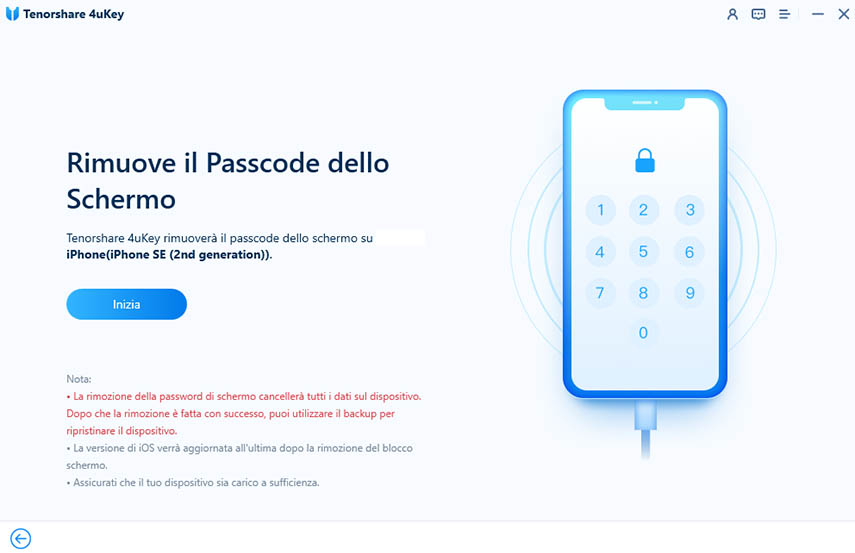
Poi 4ukey ti chiederà di scaricare il pacchetto firmware. Lascia che il download sia completato.
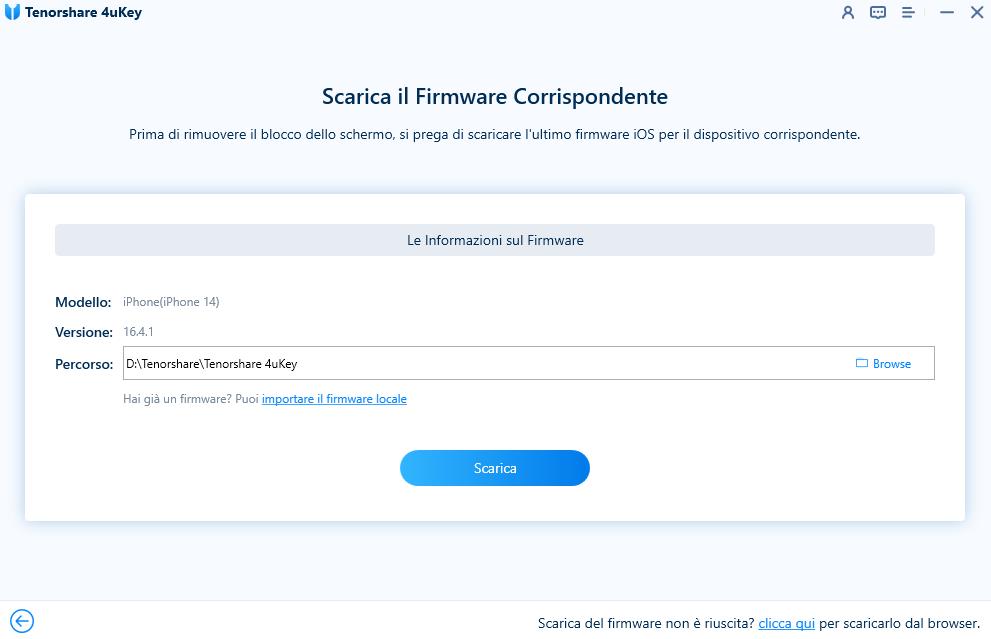
Una volta che il firmware è stato scaricato, il software inizierà a rimuovere il codice di accesso dal tuo dispositivo e ti chiederà di aspettare alcuni minuti.
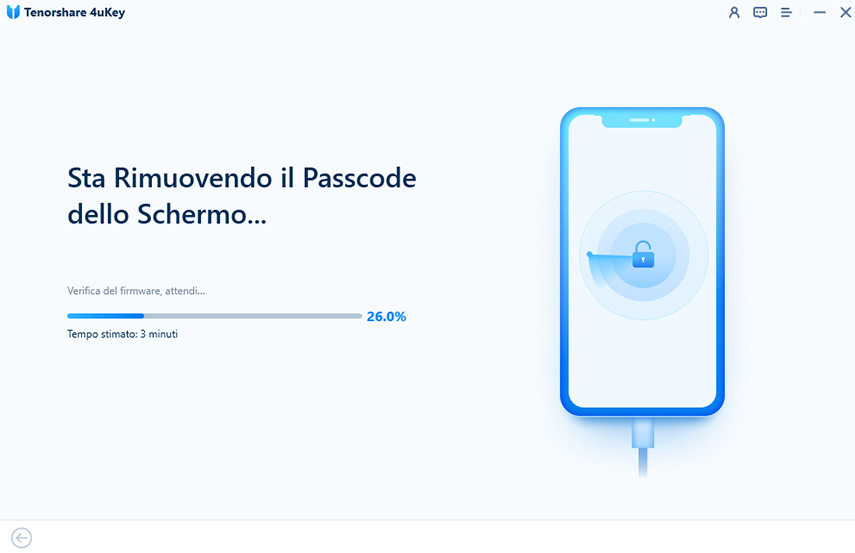
Una volta che il codice di accesso viene rimosso e il tuo iPhone si riavvia, vedrai il seguente messaggio di successo sullo schermo. Potrai accedere al tuo iPhone e ora non ci sarà più l'opzione di ripristino iPhone non disponibile sullo schermo.
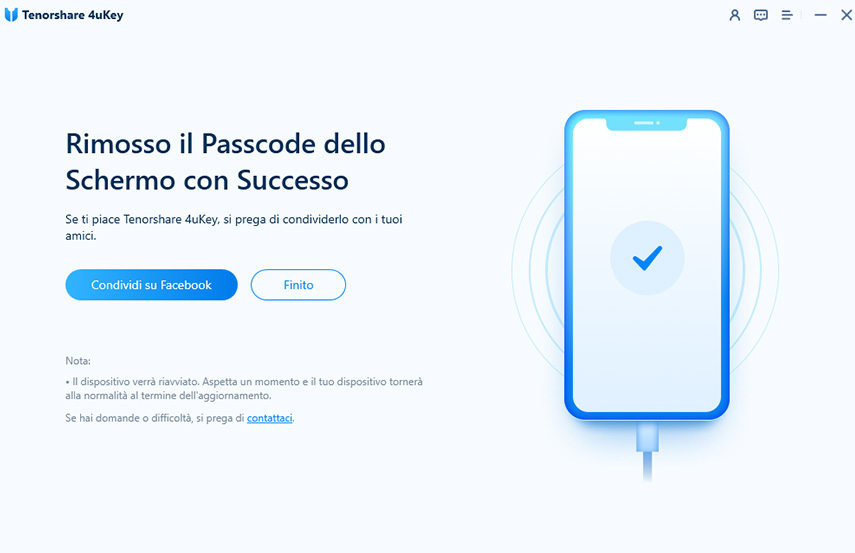
Come risolvere iPhone non disponibile senza ripristinare? Se ti trovi davanti al problema di iPhone non disponibile senza opzione di cancellazione no computer/no wifi, o iPhone non disponibile cancella iPhone non funzionante, puoi utilizzare la funzione di Ripristino del Codice di Accesso in iOS 17/18 o successive per sbloccare il tuo iPhone senza ripristinarlo. Questo metodo ti permette di riaccedere al tuo dispositivo utilizzando il tuo passcode precedente. Ecco come fare.
Per utilizzare la funzione di Ripristino del Codice di Accesso, assicurati di soddisfare le seguenti condizioni:
Come risolvere iPhone non disponibile senza opzione di cancellazione senza ripristino/cancellazione? Segui questi passaggi:

Se il tuo iPhone non soddisfa i prerequisiti o hai il problema di iPhone non disponibile cancella iPhone non funzionante, considera di utilizzare Tenorshare 4uKey per ripristinare, sbloccare e risolvere facilmente e permanentemente il tuo iPhone.
iPhone non disponibile, l'opzione di cancellazione dell'iPhone non viene mostrata/non funzionante? La maggior parte dei metodi per risolvere l'opzione di cancellazione non disponibile dell'iPhone 7 senza wifi richiede l'uso di un computer, iCloud è una delle poche soluzioni che non richiede un computer. Devi avere un altro dispositivo iOS. E assicurati che la funzione Trova il mio dispositivo sia attivata sul tuo telefono bloccato, altrimenti questo metodo non funzionerà. Se hai un altro dispositivo disponibile, puoi sbloccare l'opzione di cancellazione non disponibile dell'iPhone senza un computer, solo con un telefono.
Verificate i seguenti metodi per risolvere il blocco di sicurezza dell'iPhone senza opzione di cancellazione con iCloud con iPhone:
Fai clic sull'icona Cancella iPhone per ripristinare le impostazioni di fabbrica del tuo iPhone e rimuovere eventuali codici di accesso. Conferma con la password del tuo ID Apple.

Inoltre, puoi accedere a iCloud.com su un computer per risolvere il problema dell'opzione di reset non disponibile su iPhone.
Come sbloccare l'iPhone non disponibile senza cancellare l'opzione dell'iPhone? Un'altra opzione per l'iPhone non disponibile senza temporizzatore senza opzione di cancellazione è iTunes. iTunes effettua il backup del tuo iPhone e ripristina il tuo iPhone alle impostazioni di fabbrica. Quindi quando non c'è l'opzione di cancellare l'iPhone, utilizzando iTunes puoi ripristinare il dispositivo alla fabbrica e quindi potrai accedere nuovamente al tuo iPhone. Su macOS Catalina e successivi, puoi aprire direttamente Finder.
Fai clic sull'icona del dispositivo e seleziona Riepilogo/Generale. Quindi clicca su Ripristina iPhone.

Fai clic su Ok e poi su Ripristina iPhone. Questo ripristinerà le impostazioni di fabbrica del tuo iPhone e reimposterà anche il codice di accesso.

Ora che sai come sbloccare l'iPhone non disponibile senza cancellare la funzione dell'iPhone, spieghiamo brevemente anche come sbloccare iPhone non disponibile o il blocco di sicurezza con la cancellazione dell'iPhone.
Dovrai ora inserire la password dell'ID Apple indicato e attendere il completamento del processo di cancellazione.

Sbloccare l'iPhone non disponibile con Cancellare iPhone è semplice, ma il problema può essere risolto anche quando ti trovi di fronte all'iPhone non disponibile senza opzione di cancellazione. Ci sono sbloccatori professionali per iPhone come Tenorshare 4uKey, l'opzione Trova il mio iPhone di iCloud, o iTunes, che potrebbero rimuovere il codice dimenticato e restituirti l'accesso all'iPhone, compreso l'ultimo iPhone 16.
Lascia un commento
Crea il tuo commento per Tenorshare articoli
Da Alberto Montasi
2026-01-05 / Sbloccare iPhone